Photoshop如何自动裁切图片文档的透明空白区域
1、新建文档,在背景图层上绘制了一个矩形,周围都是白色的背景,如果我们要把文档大小裁切剪到和矩形一样的大小,怎么才能快速做到哪?
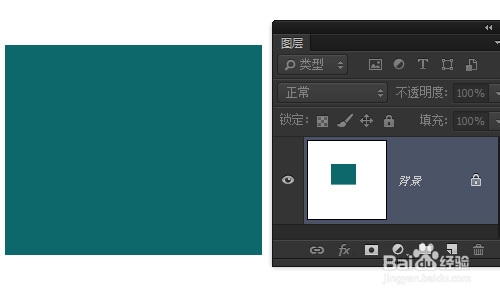
2、选择图像菜单的裁切命令

3、弹出裁切对话框,选择裁切基准点,因为是背景图层,有背景颜色白色,所以透明像素不可选,选择左上角像素颜色或者右下角像素颜色。裁切边缘选择顶、左、底、右四个方向,点击确定。(如果你不想裁切某个或者几个方向可以去掉某些方向的勾选,那么裁切时就会保留某些方向不裁切)
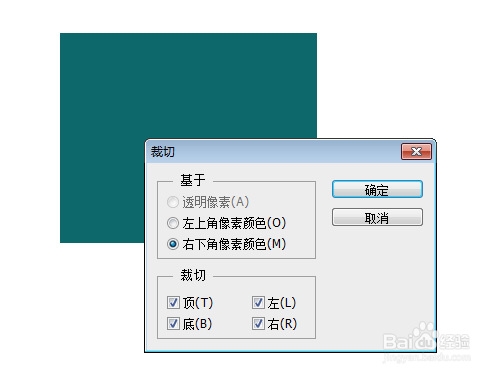
4、裁切完成,文档被裁减为和矩形一般大小,白色背景被裁切掉了。
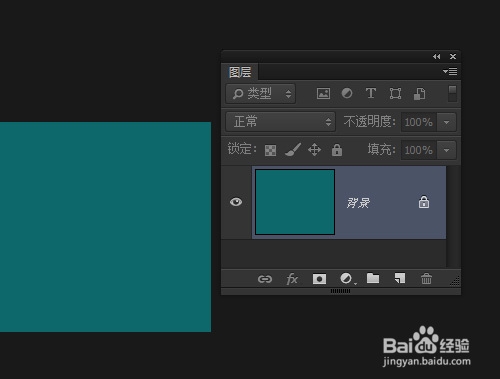
1、这里有一个透明背景的素材,我想把让这个文档只保留兔子的形状大小

2、因为是透明的,所以我们可以使用裁切透明像素快速的才切掉透明区域,选择裁切命令,选择透明区域,选择所有方向裁切。

3、看透明区域被裁切掉了,只剩下了,有像素的兔子区域。

声明:本网站引用、摘录或转载内容仅供网站访问者交流或参考,不代表本站立场,如存在版权或非法内容,请联系站长删除,联系邮箱:site.kefu@qq.com。
阅读量:168
阅读量:42
阅读量:106
阅读量:127
阅读量:177